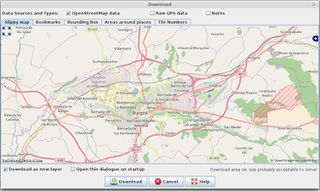El:JOSM/Guide
| Ξεκινήστε και κατεβάστε δεδομένα του OSM | Βασική επεξεργασία | Προχωρημένη επεξεργασία | Πρόσθετα | FAQ (en) | ||||||||||||||||
Καλωσήρθατε στον οδηγό του JOSM. Αυτός ο οδηγός είναι μοιρασμένος σε μερικές καρτέλες (βλέπε πιο πάνω), και ξεκινάει με την παρουσίαση βοήθειας σε νέους χρήστες. Το κείμενο παρουσιάζει πληροφορίες της έννοιας του OpenStreetMap και επικεντρώνεται αποκλειστικά στην χρήση του JOSM, όχι σε άλλα εργαλεία. Ως εκ τούτου, μερικοί χρήστες μπορεί να προτιμούν να διαβάσουν τον Media:Γενικό Οδηγό Αρχαρίων ή το Potlatch 2/Primer ή επίσης το learnosm.org (το οποίο επίσης προβάλλει οδηγίες για το JOSM).
Ξεκίνημα με το JOSM
- Βήμα : Κατεβάστε το αρχείο jar: josm-tested.jar
- Βήμα 2: Κάντε διπλό κλικ στο αρχείο jar
- Βήμα3: Δεν υπάρχει τρίτο βήμα!
Δεν σας αρέσουν τα αρχεία jar; Κάντε κλικ σε αυτόν τον σύνδεσμο εκκίνησης ιστού java .
Για το λειτουργικό σύστημα συγκεκριμένα βήματα εγκατάστασης ή συμβουλές αντιμετώπισης προβλημάτων δείτε στο JOSM/Installation.
Όταν το JOSM ξεκινάει, ο κύριος χώρος επεξεργασίας εμφανίζει κάποιο κείμενο. Αυτό μπορεί να περιέχει σημαντικές ανακοινώσεις, αλλά εμείς πραγματικά θέλουμε μερικά χαρτογραφικά δεδομένα.
Κατέβασμα δεδομένων
Κάντε κλικ στο κουμπί λήψης στην πάνω μπάρα ![]() για να ανοίξετε το παράθυρο διαλόγου λήψης.
για να ανοίξετε το παράθυρο διαλόγου λήψης.
Αρχικά, είναι επιλεγμένος ο «κινητός χάρτης». Σύρετε τον χάρτη προς κάθε κατεύθυνση με το δεξί κουμπί του ποντικιού, και εστιάστε χρησιμοποιώντας την ροδέλα του ποντικιού ή με διπλό κλικ. Εστιάστε στο σημείο του χάρτη που ενδιαφέρεστε να επεξεργαστείτε.
Στο τέλος, χρησιμοποιήστε το αριστερό κουμπί του ποντικιού για να σχεδιάσετε ένα πλαίσιο γύρω από την περιοχή που θέλετε να κατεβάσετε.
Πρέπει να κατεβάσετε μία περιοχή που να συμπεριλαμβάνει την επεξεργασία που θέλετε να κάνετε, αλλά αποφύγετε να κατεβάσετε πάρα πολλά χαρτογραφικά δεδομένα (ο server του OpenStreetMap θα πάρει πολύ χρόνο να ανταποκριθεί, και το JOSM θα επιβραδυνθεί ή θα ξεμείνει από μνήμη). Ίσως να θέλετε να εστιάσετε κοντά στο μέγιστο επίπεδο εστίασης. Επιλέξτε μερικούς δρόμους στην περιοχή που σας ενδιαφέρει. Ξεκινήστε με λίγους, γιατί μπορείτε να κατεβάσετε περισσότερα δεδομένα όταν τα χρειαστείτε.
Όταν κάνετε κλικ ![]() Λήψη, τα δεδομένα θα πρέπει να εμφανίζονται στην κύρια περιοχή επεξεργασίας.
Λήψη, τα δεδομένα θα πρέπει να εμφανίζονται στην κύρια περιοχή επεξεργασίας.
Αφού κατεβάσετε μερικά δεδομένα, ίσως είναι καλή ιδέα να κάνετε μία επαλήθευση στα ληφθέντα δεδομένα. Είναι σύνηθες ότι αυτό θα προκαλέσει αρκετές προειδοποιήσεις ή ακόμη και σφάλματα, και είναι καλό να ξέρετε ποια σφάλματα υπάρχουν στα δεδομένα πριν ξεκινήσετε να τα επεξεργάζεστε.
Εστίαση και Κίνηση
Στην κύρια περιοχή επεξεργασίας, μπορείτε να κινήσετε τον χάρτη τριγύρω και να εστιάσετε προς τα μέσα και προς τα έξω.
- Εστίαση με την χρήση της ροδέλας του ποντικιού. Εναλλακτικά χρησιμοποιήστε την μπάρα εστίασης πάνω αριστερά ή πατήστε Ctrl+, και Ctrl+..
- Για να κινηθείτε τριγύρω, σύρετε με το δεξί κουμπί του ποντικιού. Εναλλακτικά μπορείτε να κρατήσετε πατημένο το Ctrl και να χρησιμοποιήσετε τα βελάκια.
Εάν δεν μπορείτε να δείτε τίποτα πιθανόν να χρειάζεται να απομακρυνθείτε (η ροδέλα ανάποδα) μέχρι τα αντικείμενα να εμφανιστούν. Όσο εστιάζετε προς τα μέσα πρέπει να σημαδέψετε με το ποντίκι στα δεδομένα που θέλετε να εστιάσετε προς αυτά.
Η κίτρινη γραμμοσκίαση (διαγώνιες γραμμές) υποδεικνύει τις περιοχές που δεν φορτώθηκαν στο JOSM στην παρούσα φάση. Θα πρέπει να βλέπετε μία ορθογώνια περιοχή με ένα μονόχρωμο μαύρο φόντο. Αυτή είναι η περιοχή που έχετε κατεβάσει. Μέσα σε αυτή την περιοχή (και τις επεκτάσεις τους στις άκρες) θα δείτε τα δεδομένα του OpenStreetMap.
Κατέβασμα περισσότερων δεδομένων
Τώρα που το JOSM ξέρει που βρίσκεται, είναι αρκετά εύκολο να ζητήσετε λίγα ακόμα δεδομένα για να επεκτείνετε την κατεβασμένη περιοχή. Χρησιμοποιήστε τις λειτουργίες εστίασης και κίνησης που περιγράφονται παραπάνω για να θέσετε την ορατή περιοχή. Η τετράγωνη περιοχή που εμφανίζεται τώρα στην οθόνη, θα είναι η προεπιλεγμένη περιοχή την επόμενη φορά που θα κάνετε κλικ στο κουμπί κατεβάσματος ![]()
Δοκιμάστε να κατεβάσετε λίγα ακόμη δεδομένα σε ένα δεύτερο τετράγωνο τμήμα, στο ίδιο περίπου μέγεθος, δίπλα στην περιοχή που ήδη έχετε κατεβάσει. Για να το κάνετε αυτό θα πρέπει να εστιάσετε τόσο μέχρι το πλάτος της πρώτης κατεβασμένης περιοχής να είναι περίπου ίδιο με το πλάτος της ορατής οθόνης, και τότε κινήστε τον χάρτη στην άκρη της μίας πλευράς για να θέσετε την εμφάνιση μιας νέας περιοχής ( το τμήμα με την κίτρινη γραμμοσκίαση), και κάντε κλικ στο κατέβασμα (download).
Αυτή τη φορά δεν χρειάζεται να κάνετε τίποτα στο πλαίσιο διαλόγου λήψης. Απλώς κάντε κλικ OK. Κάντε σμίκρυνση λίγο για να δείτε το αποτέλεσμα.
Να θυμάστε, πάντα να αποφεύγετε το κατέβασμα πάρα πολλών δεδομένων με την μία.
Φόρτωση ενός τοπικού αρχείο GPX
Παραπάνω περιγράψαμε την χρήση του διαλόγου κατεβάσματος και τον "κινητό χάρτη" για την επιλογή μίας περιοχής για κατέβασμα όταν ξεκινήσαμε το JOSM. Μία άλλη προσέγγιση είναι να φορτώσουμε ένα αρχείο GPX πριν κατεβάσουμε δεδομένα. Εάν θέλετε να κάνετε κάποιες επεξεργασίες χωρίς να χρησιμοποιήσετε ίχνη GPS, προσπεράστε αυτή την ενότητα. Εδώ θα θεωρήσουμε ότι έχετε καταλάβει πως να πάρετε τα δεδομένα από την GPS συσκευή σας και να να τα βάλετε ως GPX αρχεία (ή αρχεία ΝΜΕΑ) στον εσωτερικό δίσκο του υπολογιστή σας (Δείτε Κατασκευάζοντας GPX Ίχνη).
Το άνοιγμα των GPX αρχείων σας είναι ιδιαίτερα ξεκάθαρο. Κάντε κλικ στο μενού "Αρχείο" (File) → "Άνοιγμα" (Open) .... και επιλέξτε το αρχείο.
Όταν το JOSM εμφανίζει ένα ίχνος GPS, μπορείτε να εστιάσετε και να κινηθείτε χρησιμοποιώντας την ροδέλα και το δεξί κουμπί του ποντικιού όπως περιγάφεται παραπάνω.
Τώρα μπορείτε να ακολουθήσετε ακριβώς την ίδια διαδικασία για να κατεβάσετε ορισμένα χαρτογραφικά δεδομένα μαζί με το ίχνος GPS. Όπως περιγράφτηκε στην προηγούμενη ενότητα, θέστε την ορατή περιοχή της οθόνης, και πατήστε το κουμπί κατεβάσματος για να πάρετε τα δεδομένα. Όπως πάντα, πρέπει να προσέχετε να αποφύγετε να κατεβάσετε πάρα πολλά δεδομένα. Εάν το ίχνος του GPS σας είναι από μία σύντομη πεζοπορία, τότε μπορείτε γενικά να κατεβάσετε μία περιοχή που να περιέχει ολόκληρο το ίχνος, αλλά εάν είναι μεγαλύτερο ίχνος, ταξιδεύοντας μέσα από συγκροτήματα περιοχών (π.χ. οδικό ταξίδι μέχρι κάποια πόλη) τότε αυτό μπορεί να είναι πάρα πολλά δεδομένα. Αντ' αυτού πρέπει να εστιάσετε μέσα στην μία άκρη του ίχνους σας και να σύρετε μία μικρή τετράγωνη περιοχή για να ξεκινήσετε με αυτή.
Κατέβασμα των ιχνών από άλλους χρήστες
Το OpenStreetMap έχει μία βάση δεδομένων που είναι χωρισμένη από τα κύρια δεδομένα του χάρτη, ιδιαιτέρως για το μοίρασμα ακατέργαστων δεδομένων GPS. Μπορείτε να κατεβάσετε οποιοδήποτε ακατέργαστα δεδομένα GPS τα οποία άλλοι ή εσείς έχετε συνεισφέρει στην περιοχή για την οποία ψάχνετε. Αυτή είναι μία πρόσθετη επιλογή με κουτί τσεκαρίσματος στον διάλογο "Κατεβάσματος" (Download).
Η εργασία με τα ίχνη άλλων χρηστών δεν είναι υποχρεωτική και συχνά μπορεί να μην είχαι και χρήσιμη, αλλά μπορεί να δώσει μία χρήσιμη ένδειξη του πόσο ακριβή είναι τα δικά σας ίχνη, και πόσα υπάρχοντα ίχνη είναι τοποθετημένα. Όπου αρκετά ίχνη υπάρχουν στον ίδιο δρόμο, μπορεί να είναι χρήσιμο να κρίνετε την θέση μιας μέσης γραμμής, για να μειώσετε την ανακρίβεια του GPS. Επίσης όπως εξετάζετε τα ίχνη άλλων χρηστών, μπορείτε να ανεβάσετε και τα δικά σας. Πάλι αυτό δεν είναι απαραίτητο.
Αλλάξτε σε δορυφορική εικόνα το φόντο
Για παράδειγμα, κάντε κλικ στο μενού "Εικόνα" (Imagery) και επιλέξτε "Bing". Καλύτερες εικόνες μπορεί να είναι διαθέσιμες για την περιοχή σας. Μπορείτε να βρείτε άλλες πηγές εικόνων ταξινομημένες ανά χώρα κάτω από το "Εικόνα" (Imagery)", "Προτίμηση Εικόνας" (Image Preferences).
Τώρα είστε έτοιμοι να ξεκινήσετε κάποιες βασικές επεξεργασίες.